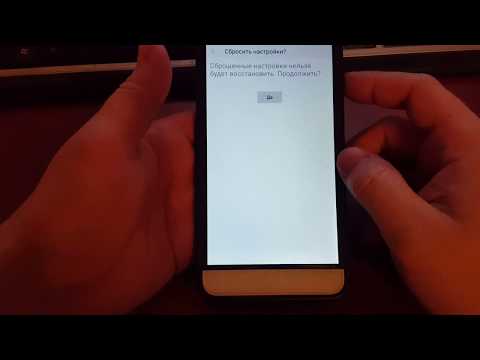
Мобильная точка доступа превратит ваш Samsung Galaxy A50 или любые другие смартфоны в персональную точку доступа Wi-Fi, в которой вы сможете делиться своими интернет-подключениями с другими устройствами. Наиболее распространенный сценарий - когда вы в пути, и только один из ваших телефонов подписан на тарифный план, но вы хотите, чтобы другие устройства также были подключены к Интернету. Чтобы превратить ваш Galaxy A50 в персональную точку доступа, нужно включить всего несколько переключателей, и все должно работать идеально. Однако некоторые владельцы сообщили, что мобильная точка доступа на их устройствах больше не работает. 
- Нажмите и удерживайте кнопку уменьшения громкости и пока не отпускайте ее.
- Удерживая нажатой кнопку громкости, также нажмите и удерживайте кнопку питания.
- Удерживайте обе клавиши вместе в течение 15 секунд или до тех пор, пока на экране не отобразится логотип Galaxy A50.
После успешной перезагрузки мобильного телефона попробуйте проверить, правильно ли работает мобильная точка доступа. Если по-прежнему нет, попробуйте следующее решение.
Если вы предпочитаете смотреть, чем читать…
Второе решение: убедитесь, что у вас есть соединение через мобильные данные
Если бы мобильная точка доступа работала, вы будете делиться подключением к Интернету через мобильные данные. Так что, если он не работает, мобильная точка доступа тоже не должна работать. Если первое решение не помогло устранить проблему, то что вам нужно сделать дальше, так это изучить возможность того, что служба сотовой передачи данных может не работать. Вот что вам нужно сделать, чтобы узнать, работает ли это:
- Попробуйте отправить графическое сообщение на свой номер при включенной мобильной передаче данных. Если сообщение пришло, значит, оно исправно.
- Просматривайте любой веб-сайт с помощью веб-браузера с включенными мобильными данными. Если вы действительно можете просматривать некоторые сайты, значит, ваш телефон подключен к Интернету.
Однако, если вы не можете ни отправлять MMS, ни просматривать веб-страницы через сотовые данные, вам придется искать и устранять неполадки в вашем телефоне на предмет неработающих мобильных данных. Мы уже опубликовали несколько статей, которые помогут вам исправить ваш телефон, у которого возникла такая проблема.
- Как исправить проблему с недоступностью мобильной сети Samsung Galaxy A50
- Как исправить Galaxy A50, который не может подключиться через мобильные данные
- Как исправить Galaxy A50, который продолжает терять сигнал мобильной передачи данных
С другой стороны, если мобильные данные работают нормально, но у вашего телефона все еще не работает мобильная точка доступа, переходите к следующему решению.
Третье решение: сбросьте настройки сети на вашем телефоне.
После выполнения первых двух процедур, когда на вашем телефоне все еще не удается заставить работать мобильную точку доступа, вам нужно сделать следующее - сбросить сетевые настройки вашего устройства. Это более общая процедура, но также очень эффективная для решения подобных сетевых проблем. Вот как это работает на вашем Samsung Galaxy A50:
Как сбросить настройки сети
- Проведите вниз от верхнего края экрана, чтобы опустить панель уведомлений вниз.
- Коснитесь значка настроек в правом верхнем углу.
- Прокрутите и коснитесь Общее управление.
- Коснитесь Сброс.
- Коснитесь Сбросить настройки сети.
- Коснитесь Сбросить настройки.
- При появлении запроса введите свой PIN-код, пароль или графический ключ.
- Наконец, нажмите «Сброс».
После завершения сброса сети попробуйте проверить, может ли ваш телефон снова включить мобильную точку доступа. Если проблема осталась, переходите к следующему решению.
Четвертое решение: удалите старый системный кеш, чтобы он был заменен
Другая возможность, которую мы должны рассмотреть, заключается в том, что эта проблема могла быть вызвана некоторыми кешированными файлами, которые по какой-то причине были повреждены. Вот почему следующее, что вам нужно сделать, это удалить старый системный кеш, чтобы Android создал новый. Это может быть решение, которое может заставить ваше устройство снова работать, и вот как это сделать:
Как стереть раздел кеша на Galaxy A50
- Выключаем устройство.
- Нажмите и удерживайте Увеличить громкость а также Мощность ключи.
- Когда появится логотип Galaxy A50, отпустите клавиши.
- Ваш Galaxy A50 продолжит загрузку в режиме восстановления. Как только вы увидите черный экран с синим и желтым текстом, переходите к следующему шагу.
- нажмите Убавить звук нажмите несколько раз, чтобы выделить очистить раздел кэша.
- Нажмите Мощность клавишу для выбора.
- нажмите Убавить звук ключ для выделения да, их и нажмите Мощность клавишу для выбора.
- Когда очистка раздела кеша будет завершена, Перезагрузите систему сейчас выделен.
- нажмите Мощность ключ для перезапуска устройства.
После перезагрузки и когда ваше устройство будет готово, убедитесь, что мобильные данные включены, а затем включите службу мобильной точки доступа. Если проблема устранена, продолжайте использовать свой телефон в качестве точки доступа, пока вы мобильны, но если проблема осталась, переходите к следующему решению.
Пятое решение: полный сброс настроек Galaxy A50
Если на вашем устройстве нет никаких признаков физического или жидкого повреждения, вы можете исправить его, перезагрузив. Однако, прежде чем вы на самом деле это сделаете, обязательно создайте копии своих важных файлов и данных, потому что они будут удалены, и вам будет сложно восстановить их после того, как они исчезнут. После этого удалите свою учетную запись Google со своего телефона, а затем выполните следующие действия для сброса настроек телефона:
Как выполнить сброс настроек Galaxy A50
- Выключаем устройство.
- Нажмите и удерживайте Увеличить громкость а также Мощность ключи.
- Когда появится логотип Galaxy A50, отпустите клавиши.
- Ваш Galaxy A50 продолжит загрузку в режиме восстановления. Как только вы увидите черный экран с синим и желтым текстом, переходите к следующему шагу.
- нажмите Убавить звук несколько раз, чтобы выделить «стереть данные / восстановить заводские настройки».
- Нажмите Мощность кнопку для выбора.
- нажмите Убавить звук пока не будет выделено «Да».
- Нажмите Мощность кнопку, чтобы выбрать и запустить общий сброс.
- Когда общий сброс будет завершен, будет выделено «Перезагрузить систему сейчас».
- нажмите Кнопка питания для перезапуска устройства.
Я надеюсь, что это простое руководство по устранению неполадок смогло вам помочь. Спасибо за прочтение!


